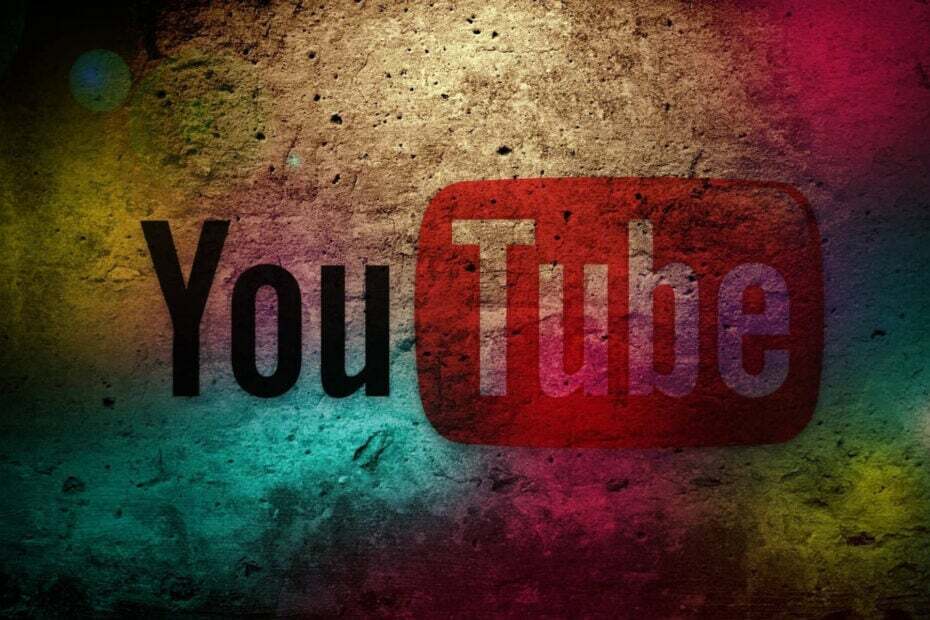- AdBlock is geweldig voor het blokkeren van advertenties op websites. Echter, AdBlock gebruikers kunnen niet bekijken websites die hen vragen om die extensie uit te schakelen.
- Dit artikel vertelt je hoe je kunt uitschakelen AdBlock wanneer dat nodig is.
- Onze Browsershub bevat een overvloed aan andere Lidwoord voor verschillende web browsers.
- Ontdek onze grondige Web & Cloud-sectie voor andere artikelen over dit onderwerp.

Deze software zorgt ervoor dat uw stuurprogramma's blijven werken en beschermt u zo tegen veelvoorkomende computerfouten en hardwarestoringen. Controleer nu al uw chauffeurs in 3 eenvoudige stappen:
- DriverFix downloaden (geverifieerd downloadbestand).
- Klik Start scan om alle problematische stuurprogramma's te vinden.
- Klik Stuurprogramma's bijwerken om nieuwe versies te krijgen en systeemstoringen te voorkomen.
- DriverFix is gedownload door 0 lezers deze maand.
AdBlock is een van de beste extensies voor het blokkeren van advertenties voor Edge, Chrome en Firefox, maar werkt ook met andere browsers.
Soms moet u AdBlock uitschakelen om websites te bekijken die u vragen uw adblocker uit te schakelen. Een andere optie is om Adblock ondetecteerbaar maken.
In deze gids zullen we de processen onderzoeken voor het uitschakelen van de Adblock-extensie in de hierboven genoemde browsers, dus blijf lezen.
Hoe kan ik AdBlock in mijn browser uitschakelen?
Google Chrome
- Klik op de Personaliseer en controleer Google Chrome knop rechtsboven daarvan browser’s raam.
- Selecteer de Meer hulpmiddelen submenu.

- Klik Extensies om het hieronder getoonde tabblad te openen.

- Klik op de blauwe tuimelschakelaar in de rechterbenedenhoek van het AdBlock-extensievak om het uit te schakelen.
- Als u AdBlock niet meer wilt, drukt u op de Verwijderen knop om het te verwijderen.
Mozilla Firefox
- Klik de browser Menu openen knop.
- Klik Add-ons om de Add-onsmanager voor die browser te openen.

- Klik vervolgens op de blauwe tuimelschakelaar voor AdBlock om die add-on uit te schakelen.
- Om AdBlock te verwijderen, klikt u op de knop die direct hieronder in de opname wordt weergegeven.

- Selecteer vervolgens de Verwijderen keuze.
Microsoft Edge
- Klik de Instellingen en meer knop in de rechterbovenhoek van het venster van die browser.
- Dan klikken Extensies om het tabblad in de opname direct hieronder te openen.

- Als je veel Edge-extensies hebt, kan het helpen om binnen te komen AdBlock in het zoekvak.
- Klik op de tuimelschakelaar helemaal rechts van het AdBlock-vak om de extensie uit te schakelen.
- U kunt ook klikken op Verwijderen om Adblock uit te schakelen door het te verwijderen.
Adblock pauzeren
- Klik met de rechtermuisknop op het AdBlock-pictogram op de werkbalk van uw browser om het contextmenu te openen.

- Selecteer vervolgens de Pauze op alle sites keuze. Daarna ziet u een groen AdBlock-pictogram op de werkbalk, zoals weergegeven in de opname direct hieronder.

- Als alternatief kunt u een Pauzeer op deze site optie om AdBlock uit te schakelen voor alleen de website die in uw browser is geopend.
- Om advertenties op pagina's weer te blokkeren, klikt u met de rechtermuisknop op het AdBlock-werkbalkpictogram en selecteert u de Doorgaan met het blokkeren van advertenties keuze.
U kunt AdBlock dus uitschakelen via de extensietabbladen in Firefox, Edge en Google Chrome of met zijn Pauze aan opties. Dan kunt u in die browsers weer websites bekijken die anti-adblocker-scripts hebben.
![5 beste 9ANIME-adblockers voor gebruik in 2022 [pc en mobiel]](/f/93224f9f60af6db7a22eeb85e118d96c.png?width=300&height=460)